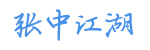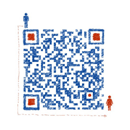PS存储jpeg时“连续”和“优优”,存储png、gif时"交错"有什么区别?
jpeg是印前和网页设计常用的格式,最大好处就是能很大程度上压缩图像大小。
在ps中将图片保存为jpeg格式的时候会出现以下选项:
其中:图像选项都很熟悉,是关于图像质量的;而格式选项的用途主要是针对网页的。
格式选项 指定了 JPEG 文件的格式,有三个选项可选。
1.“基线”的jpeg,大多数浏览器都可识别,它是默认的、标准的jpeg。
2.“基线已优化”的jpeg,文件大小稍小。
3.“连续”将在图像下载的时候,显示图像的一系列逐渐清晰的各个版本。它的好处是可以在图像下载完成前看见图像的低分辨率的版本。这个上网应该见过吧~
对于网页来说,图像大小至关重要,毕竟,速度是第一位的;另外,低分辨率预览对于体积较肥大的照片在网页上显示也很重要。所以我们可能会选2或3。虽然,2,3兼容性不如1,旧的浏览器可能不支持。
但是,如果你的图是用来输出的,格式选项毫无疑问选择标准的“基线”,后面的选择几乎没什么意义。甚至,在有选择的时候,建议用tif而不是jpg,毕竟无损。
图片在下载过程中由模糊逐渐变清晰的技巧
一些网站的大图在下载时会由模糊渐渐变为清晰,今天知道了实现这一形式的方法:在把 png 或者 gif“储存为 web 所用格式”时,勾选“交错”选项。在 PS 的属性面板中,鼠标悬停在“交错”选项时,会提示“以多条路径下载”。
关于“交错”选项的说明文字:
选择 “交错”可创建在整个图像文件的下载过程中,在浏览器中以低分辨率显示的图像。“交错”可以使下载时间显得较短,并使查看者确信下载正在进行。但是交错也会增大文件大小。
另外,如果是 jpg 的话,“连续”选项也是“以多条路径下载”,不过与 png 和 gif 不同,jpg 如果勾选了“连续”选项,则会使图像在完全下载完成后才显示,这与我们通常看到的 jpg 图像由上往下逐渐显示也有区别。
jpg 勾选了“连续”选项,会减少文件大小,png 和 gif 勾选了“交错”选项会增大文件大小。
google “图片搜索”的呈现方式看上去和这个理念有点相似,只不过它是用一个小的缩略图来代替下载过程,等大图下载完成后再替换缩略图。